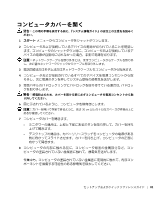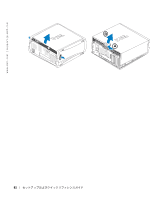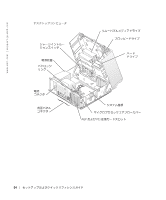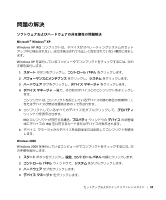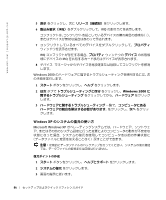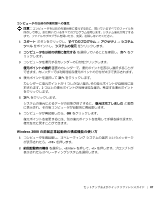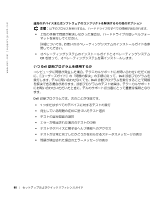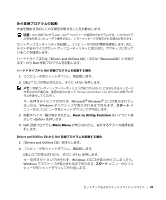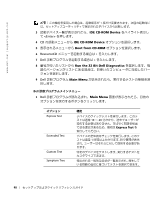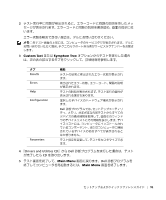Dell Precision 360 Setup and Quick Reference Guide - Page 86
Windows XP のシステムの復元の使い方
 |
View all Dell Precision 360 manuals
Add to My Manuals
Save this manual to your list of manuals |
Page 86 highlights
www.dell.com | support.jp.dell.com 5 6 IRQ IRQ X 7 IRQ IRQ 8 Windows 2000 1 2 Windows 2000 3 Windows XP Microsoft Windows XP 1 2 3 86
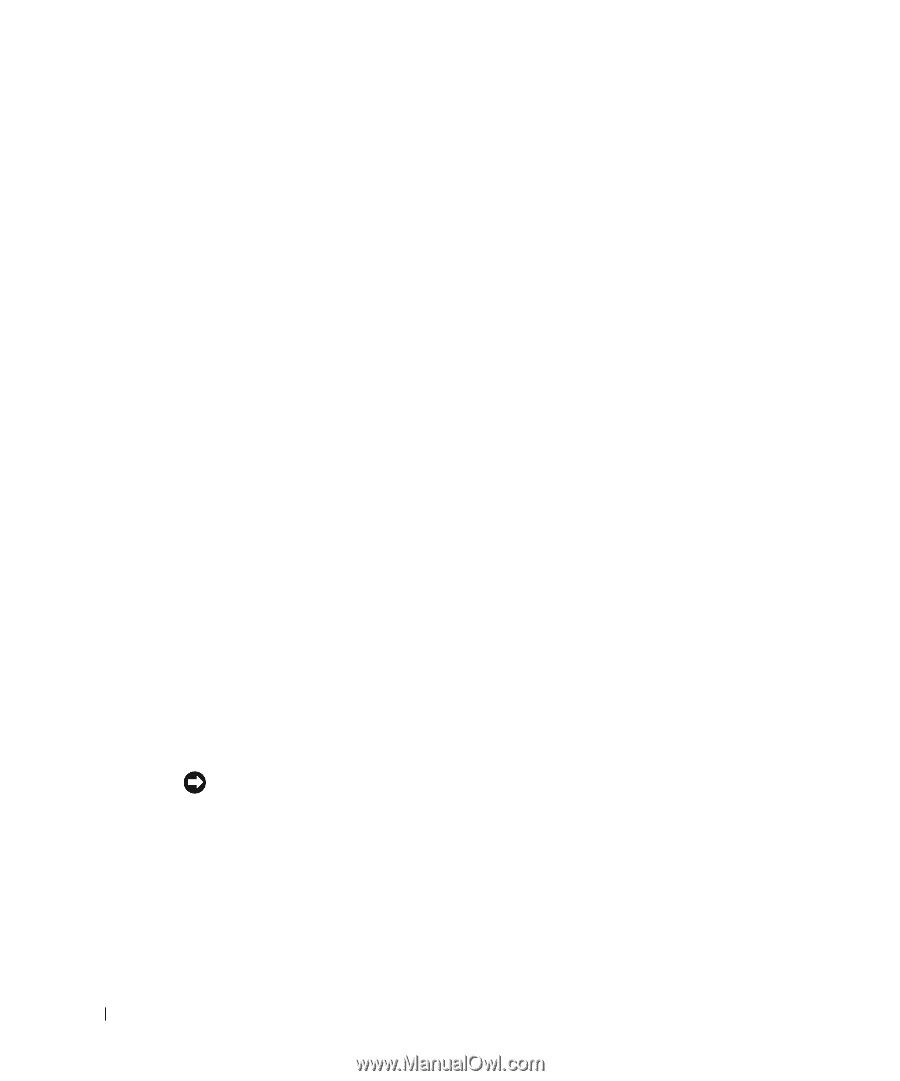
86
セットアップおよびクイックリファレンスガイド
www.dell.com | support.jp.dell.com
5
表示
をクリックし、次に
リソース(接続
別
)
をクリックします。
6
割
込み要
求
(
IRQ
)
をダブルクリックして、
IRQ
の
割
り当てを表示します。
コンフリクトは、コンフリクトを起こしているデバイスの横の黄色の感嘆符(
!
)、
またはデバイスが無効な場合は赤の
X
で示されます。
7
コンフリクトしているすべてのデバイスをダブルクリックして、
プロパティ
ウィンドウを表示させます。
IRQ
コンフリクトが存在する場合、
プロパティ
ウィンドウの
デバイス
の状
態領
域
にデバイスの
IRQ
を
共
有するカードまたはデバイスが表示されます。
8
デバイス
マネージャからデバイスを
再
設定または
削
除してコンフリクトを
解
消
します。
Windows 2000
のハードウェアに
関
するトラブルシューティングを使用するには、次
の手順を実行します。
1
スタート
ボタンをクリックし、
ヘルプ
をクリックします。
2
目
次
タブで
トラブルシューティングと
保守
をクリックし、
Windows 2000
に
関
するトラブルシューティング
をクリックしてから、
ハードウェア
をクリック
します。
3
ハードウェアに
関
するトラブルシューティング
一覧で、
コンピュータにある
ハードウェアの
競
合を
解決
する必要があります
。
をクリックし、
次
へ
をクリッ
クします。
Windows XP
のシステムの復元の使い方
Microsoft Windows XP
オペレーティングシステムでは、ハードウェア、ソフトウェ
ア、またはその他のシステム設定に行った
変更
によりコンピュータの動作が
不安
定な
状
態
になった場合、システムの
復元
を使用してコンピュータを
以
前の作業状
態
に
(データフ
ァ
イルに
変更
を
加え
ることなく)
戻
すことができます。
注意:
定
期
的にデータファイルのバックアップを行ってください。システムの復元機能
では、データファイルの
監視
または回復は行いませ
ん
。
復元ポイントの作成
1
スタート
ボタンをクリックし、
ヘルプとサポート
をクリックします。
2
システムの
復元
をクリックします。
3
画
面の
指
示に従います。